Masalah umum dengan kesalahan FIOS ini adalah koneksi yang tidak tepat
- Dengan bantuan FIOS On Demand, Verizon mendapatkan semua konten favorit Anda dari berbagai layanan streaming TV langsung dalam satu atap.
- Namun, kadang-kadang berhenti berfungsi atau Anda mungkin menemukan kesalahan data tidak tersedia yang mencegah Anda mengakses dan melihat video.
- Kesalahan umum terjadi pada layanan On Demand dan begitu juga dengan FIOS yang dapat terjadi karena masalah dengan jaringan, router, atau set-top box.
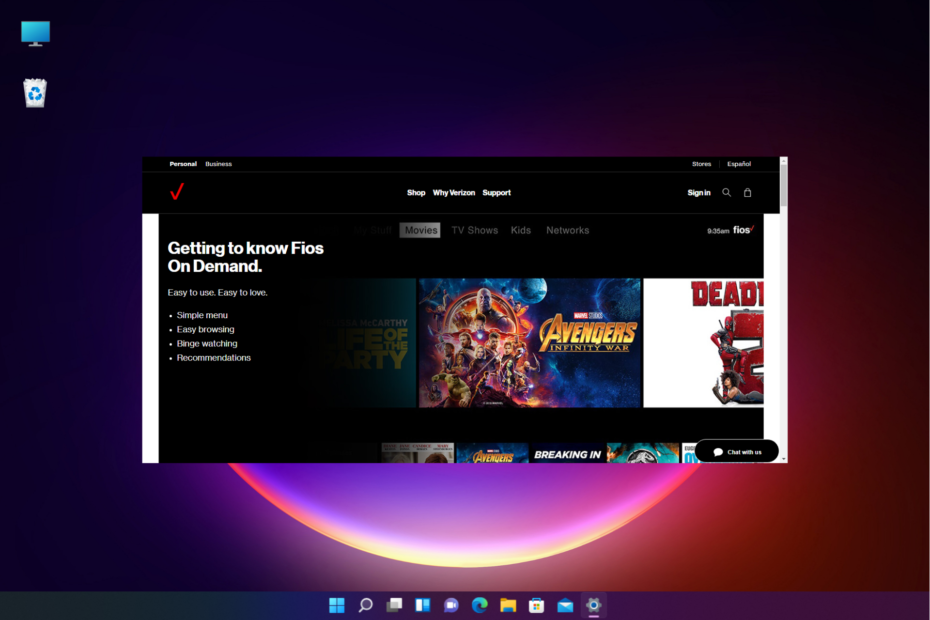
XINSTALL DENGAN MENGKLIK FILE DOWNLOAD
Perangkat lunak ini akan memperbaiki kesalahan komputer yang umum, melindungi Anda dari kehilangan file, malware, kegagalan perangkat keras, dan mengoptimalkan PC Anda untuk performa maksimal. Perbaiki masalah PC dan hapus virus sekarang dalam 3 langkah mudah:
- Unduh Alat Perbaikan PC Restoro yang dilengkapi dengan Teknologi yang Dipatenkan (paten tersedia Di Sini).
- Klik Mulai Pindai untuk menemukan masalah Windows yang dapat menyebabkan masalah PC.
- Klik Perbaiki Semua untuk memperbaiki masalah yang memengaruhi keamanan dan kinerja komputer Anda.
- Restoro telah diunduh oleh 0 pembaca bulan ini.
Anda mungkin sering menemukan kesalahan data tidak tersedia di FIOS On Demand, mencegah Anda menonton acara favorit Anda.
FIOS On Demand oleh Verizon adalah layanan yang memungkinkan Anda melakukan streaming berbagai macam video di beberapa perangkat, termasuk TV, PC, laptop, dan ponsel.
Namun, layanan ON Demand yang populer ini rentan terhadap masalah seperti kesalahan data tidak tersedia, saluran tidak muncul, layanan tidak berfungsi, dan banyak lagi.
Anda juga dapat merujuk ke panduan terperinci kami untuk mengetahui lebih banyak tentang kode kesalahan FIOS yang paling umum & cara memperbaikinya dengan cepat.
Mengapa On Demand tidak berfungsi di Fios?
Karena lalu lintas pada platform Berdasarkan Permintaan, layanan ini mungkin tidak tersedia untuk waktu yang singkat.
Anda dapat mencoba mengakses layanan lagi dalam beberapa menit, tetapi jika masih tidak berfungsi, mungkin karena:
- Masalah konektivitas
- Kabel Rusak/Lepas
- Gangguan jaringan/kemacetan
- Masalah konfigurasi/teknis di pihak Verizon
- Bug di TV/Set Top Box/router
- Pemeliharaan FIOS terjadwal
Saat mem-boot ulang penerima terkadang dapat membantu memperbaiki kesalahan data yang tidak tersedia pada Fios On Demand, jika itu tidak membantu, Anda dapat mencoba solusi di bawah ini.
Bagaimana cara memperbaiki data kesalahan Sesuai Permintaan yang tidak tersedia di Fios?
1. Pemecahan masalah umum untuk FIOS sesuai permintaan
- Lepaskan steker router selama 30 detik, pasang kembali ke router Anda, dan periksa apakah Sesuai Permintaan program sedang diputar sekarang.

- Pastikan kabel koaksial di bagian belakang set-top box terpasang dengan benar, dan tidak ada sambungan yang longgar.

- Jika lokasi Anda memiliki a Modul Antarmuka Jaringan (NIM), periksa apakah sudah dicolokkan dan apakah semua koneksi terpasang dengan benar.

- Periksa router Anda untuk memastikan bahwa semua kabel terhubung dengan benar dan benar.
- Pastikan bahwa Anda memiliki akses ke FIOS Sesuai Permintaan saluran yang ingin Anda tonton, karena beberapa saluran mungkin memerlukan langganan premium.
- Pastikan router disediakan untuk Anda oleh Verizon terhubung pertama dan kemudian ke VoIP router (jika Anda memilikinya).
2. Power cycle router dan STB
- Lepaskan router dan STB colokkan dari stopkontak.
- Sekarang, tunggu minimal 15 detik.
- Hubungkan STB pasang kembali ke stopkontak terlebih dahulu, tunggu sekitar 2 menit, lalu sambungkan steker router untuk menyalakannya.
- Selanjutnya, tunggu untuk melihat semua lampu panel pada Anda STB menghijau.

Anda harus menyalakan siklus (seperti di atas) router dan STB dan tidak hanya reboot, dan ini akan membantu Anda memperbaiki kesalahan data yang tidak tersedia pada FIOS ON Demand.
3. Setel ulang perute
- Setel ulang ONT kotak terlebih dahulu dan kemudian tunggu sampai semua lampu menjadi hijau kecuali LAN, televisi, Dan POT lampu.

- Untuk memastikannya berfungsi, periksa apakah ada nada panggil di ponsel Anda. Pada saat yang sama, POT lampu harus menyala.
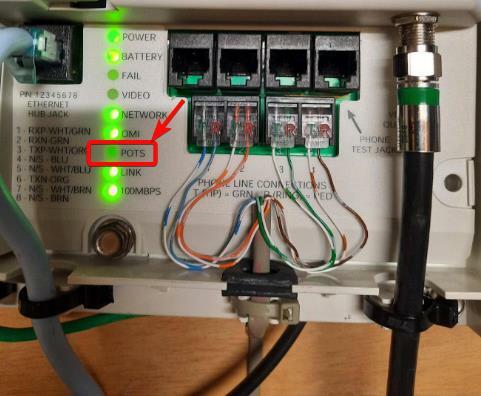
- Selanjutnya, cabut router dari stopkontak, tunggu 10 detik, dan pasang kembali.
- Setelah semua lampu router menyala, lepaskan set-top box Anda dari stopkontak, tunggu 10 detik, dan pasang kembali.

Ini akan membantu Anda memperbaiki masalah FIOS On Demand dan seharusnya sudah berfungsi sekarang.
4. Setel ulang pabrik kotak penyiapan
- Tutupi IR pengirim di ujung depan remote, tekan Putar/Jeda, dan nol pada remote Anda sampai lampu mulai berkedip biru.
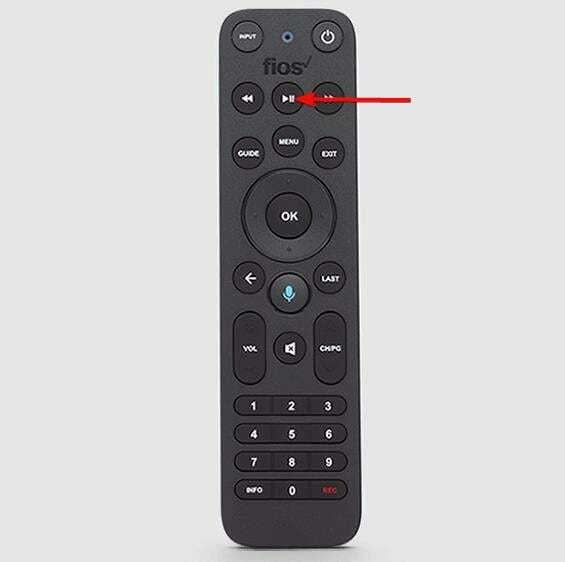
- Setelah berhenti berkedip biru dan berubah menjadi merah, remote Anda tidak akan dipasangkan dari set-top box.
- Selanjutnya, lepaskan STB dari stopkontak, sambungkan kembali, dan lanjutkan menekan tombol Menu tombol pada remote.
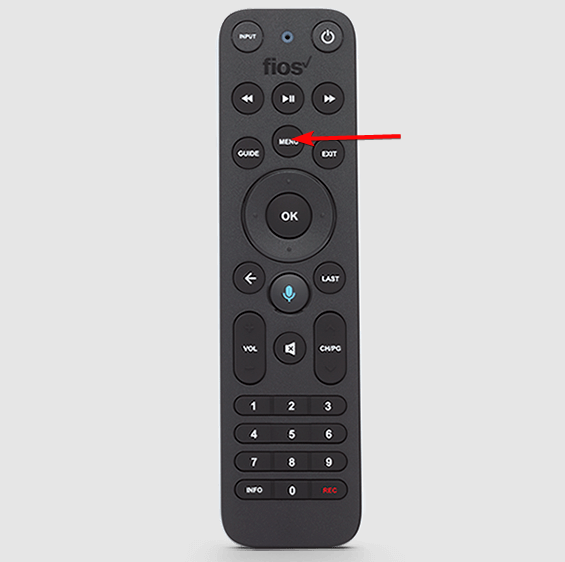
- Setelah beberapa waktu, Anda akan melihat bahwa hanya salah satu lampu yang menyala STB berubah menjadi hijau.

- Sekarang tekan nol pada remote, tekan tombol OKE tombol, dan setelah beberapa detik, kotak akan reboot.
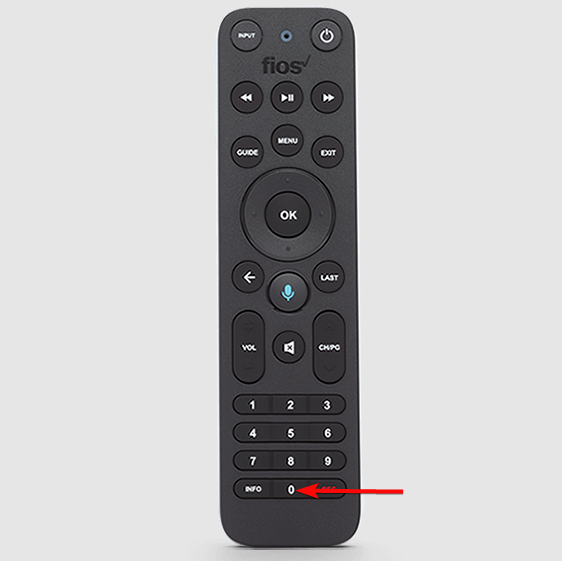
- Setelah reset pabrik, mulai perangkat dan nyalakan kembali router saat router utama terhubung langsung ke ONT.
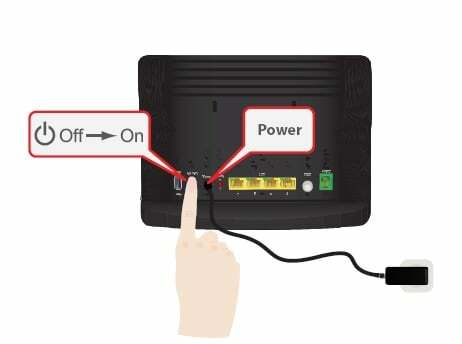
- Klien media sekarang akan mendeteksi router dan mendownload firmware terbaru.
- Sekarang, atur semuanya kembali seperti semula dan sekarang milik Anda FIOS Sesuai Permintaan bekerja lagi.
Bagaimana Anda mereset Verizon On Demand?
Kiat ahli:
SPONSOR
Beberapa masalah PC sulit diatasi, terutama terkait dengan repositori yang rusak atau file Windows yang hilang. Jika Anda mengalami masalah dalam memperbaiki kesalahan, sistem Anda mungkin rusak sebagian.
Kami merekomendasikan menginstal Restoro, alat yang akan memindai mesin Anda dan mengidentifikasi kesalahannya.
klik disini untuk mengunduh dan mulai memperbaiki.
Menyetel ulang router Anda harus menjadi metode pemecahan masalah pertama yang harus Anda coba dan biasanya menyelesaikan banyak kesalahan.
Namun, untuk menghindari masalah dengan layanan TV Fios Anda, pastikan router Anda terhubung dan dihidupkan setiap saat, meskipun saat ini Anda tidak menggunakan Internet.
Setel ulang router Anda secara manual:
- Cabut kabel daya router dan tunggu selama 15 detik.

- Kemudian colokkan kembali ke stopkontak.
- Sekarang, tunggu selama 30 detik lalu periksa untuk melihat apakah ini menyelesaikan masalah.
Jika FIOS On Demand masih tidak berfungsi atau saluran tidak tersedia, Anda dapat melanjutkan untuk mengatur ulang Set-Top Box Anda.
Reset Set-Top Box Anda secara manual:
- Hapus Anda Set-Top Box kabel daya dari stopkontak, tunggu selama 15 detik, lalu pasang kembali.
- Nyalakan STB seperti yang Anda lihat waktu muncul di depannya.

- Sekarang, tunggu beberapa saat sebagai Panduan Media Interaktif update.
- Ini harus memperbaiki masalah dan Sesuai Permintaan putar otomatis seharusnya berfungsi sekarang.
Setelah selesai, FIOS ON DEmand akan berfungsi sekarang dan Anda tidak akan melihat kesalahan data tidak tersedia lagi.
CATATAN
Jangan salah mengira kabel daya Set-Top Box Anda dengan kabel koaksial yang tersambung di bagian belakang Set-Top Box Anda.
Periksa apakah putar otomatis On Demand diaktifkan
Jika fitur autoplay FIOS On Demand Anda tidak berfungsi, Anda dapat mengikuti petunjuk di bawah ini untuk memperbaiki masalah tersebut:
- Membuka FIOSSesuai Permintaan, klik pada Menu, dan pilih Pengaturan.
- Anda kemudian dapat mengklik Notifikasi.
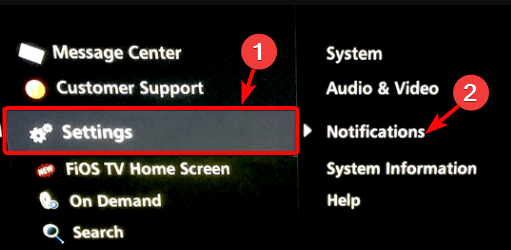
- Selanjutnya, pilih Lansiran Munculan.
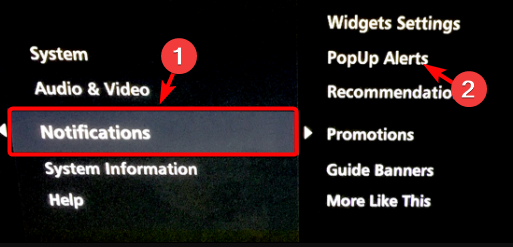
- Sekarang, nonaktifkan fitur yang tidak Anda inginkan. Anda juga dapat menonaktifkan Rekomendasi Dan Promosi dalam menu.
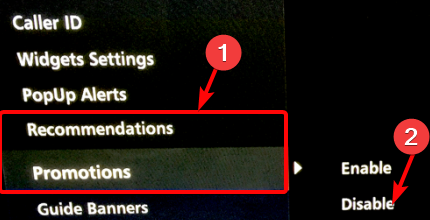
- Cara Menghentikan Verizon Throttling (6 VPN Terbaik untuk Digunakan)
- Cara memperbarui firmware router Anda dalam beberapa langkah sederhana
- 3 Cara Memperbaiki SBS On Demand Saat Stop/Freezing Terus
Selain itu, Anda juga harus memeriksa apakah peranti lunak perute mutakhir dan apakah semua kabel perute terhubung dengan benar.
Pada saat yang sama, pemadaman jaringan dapat menjadi alasan utama mengapa layanan FIOS On Demand Anda menunjukkan kesalahan data tidak tersedia.
Pastikan juga apakah ada pemadaman peralatan, atau jika FIOS sedang dalam pemeliharaan terjadwal. Jika tidak ada yang berhasil, Anda dapat menghubungi Dukungan pelanggan Verizon untuk bantuan selanjutnya.
Tapi, jika Anda mencari untuk VPN Fios terbaik untuk mengamankan perute Verizon Anda secara menyeluruh, kami memiliki panduan komprehensif untuk membantu Anda menemukannya.
Jika Anda memiliki pertanyaan lain terkait FIOS on demand, Anda dapat memberi tahu kami di kotak komentar di bawah.
Masih mengalami masalah? Perbaiki dengan alat ini:
SPONSOR
Jika saran di atas belum menyelesaikan masalah Anda, PC Anda mungkin mengalami masalah Windows yang lebih dalam. Kami merekomendasikan mengunduh alat Perbaikan PC ini (diberi peringkat Hebat di TrustPilot.com) untuk mengatasinya dengan mudah. Setelah instalasi, cukup klik Mulai Pindai tombol dan kemudian tekan pada Perbaiki Semua.


